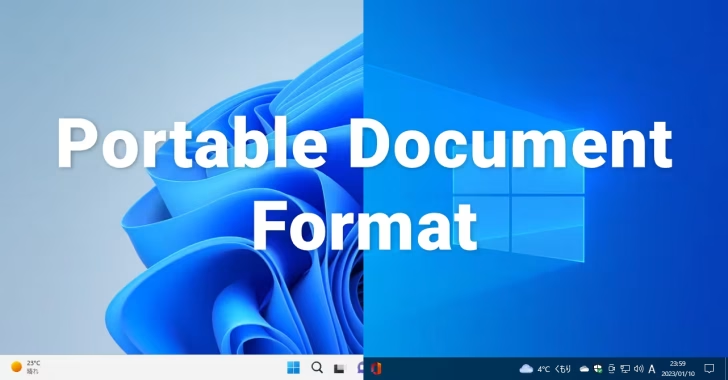
ビジネスで文書ファイルのやり取りをする際のスタンダードなファイル形式であるPDFには、ファイルの作成者の名前やタイトルなどのプロパティ情報が保存されており、Windowsならサインインしているユーザーの名前が自動的にファイルの作成者として保存される場合があります。
そのため、PDFファイルを外部に送るような場合は、意図せず個人情報が漏れてしまう危険性があります。
そこでここでは、PDFファイルに記録されているプロパティ情報(メタデータ)を確認する方法や、PDFファイルに記録されている個人情報などの不要なプロパティ情報を無料ツールで削除する方法を紹介します。
目次
PDFのプロパティ情報を確認
WindowsでPDFファイルに記録されているプロパティ情報を確認するときは、標準搭載されているWebブラウザ「Microsoft Edge」で確認できます。
PDFファイルを開く既定のアプリがEdgeブラウザのままなら、PDFファイルをそのままダブルクリックして開きます。それ以外の場合はEdgeブラウザを起動した後に、PDFファイルをEdgeブラウザにドラッグ&ドロップすればOKです。
EdgeブラウザでPDFファイルを開いたら、上部メニューの一番右にある歯車アイコンをクリックして「ドキュメントプロパティの表示」を選択します。
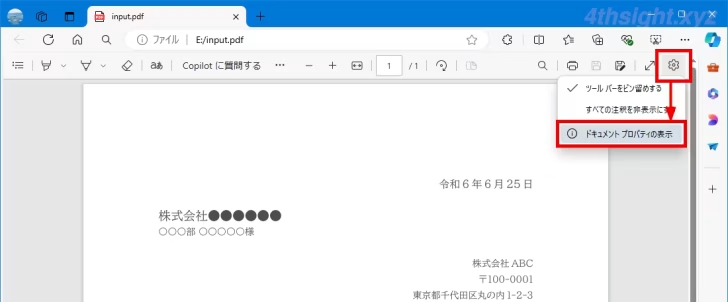
すると、画面中央に「文書のプロパティ」画面が表示され、PDFファイルに記録されているタイトルや作成者といった情報を確認できます。
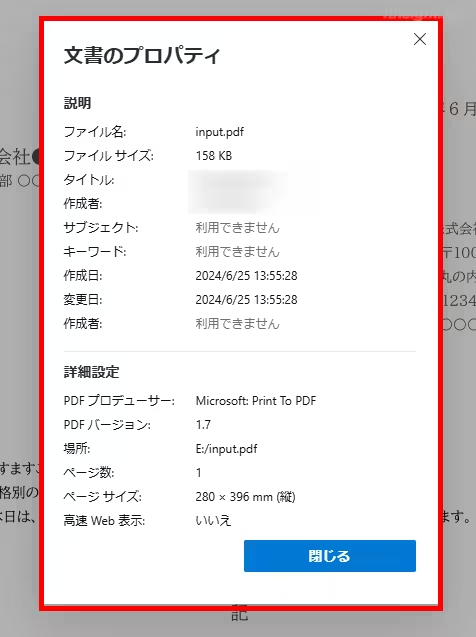
PDFのプロパティ情報を削除
PDFファイルに記録されている不要なプロパティ情報を削除する方法としては、PDF編集ツールやオンラインサービスを使った方法がありますが、ビジネス向けのPDFファイルはローカル環境で完結できるPDF編集ツールを使って削除するのが安心です。
PDF編集ツールとしては、Adobe Acrobatがメジャーですが有償ツールのため、ここでは無料かつ簡単にインストールできて、PDF閲覧や簡易編集ができる国産の無料ツール「CubePDF Utility」を使った方法を紹介します。
CubePDF Utilityは、PDFファイルの結合や抽出・分割、ページ順序の変更といったページ編集や、パスワード設定、プロパティ設定といった簡易編集ができる無料ツールで、個人・法人を問わず無料で利用できます。
CubePDF UtilityでPDFファイルを開いたら、画面上部のメニューから「プロパティ」をクリックします。
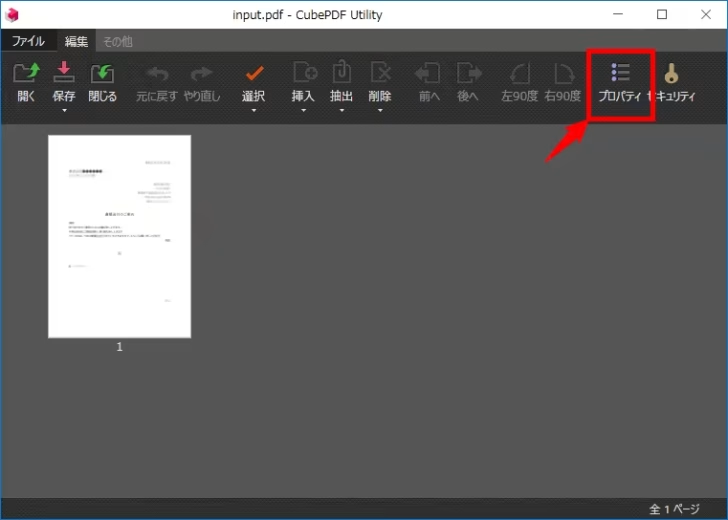
PDFファイルのプロパティ情報が表示され、タイトルや作成者、サブタイトル、キーワードといった情報ができ、情報を削除するときはそれぞれの項目を空欄にして「OK」をクリックします。
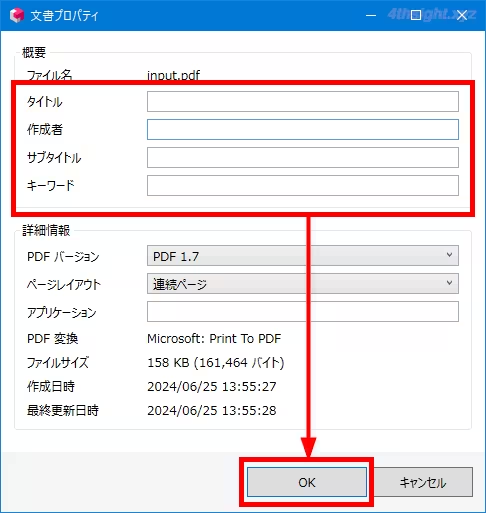
プロパティ情報を編集した後は、画面上部の保存メニューから上書き保存するか名前を付けて保存します。
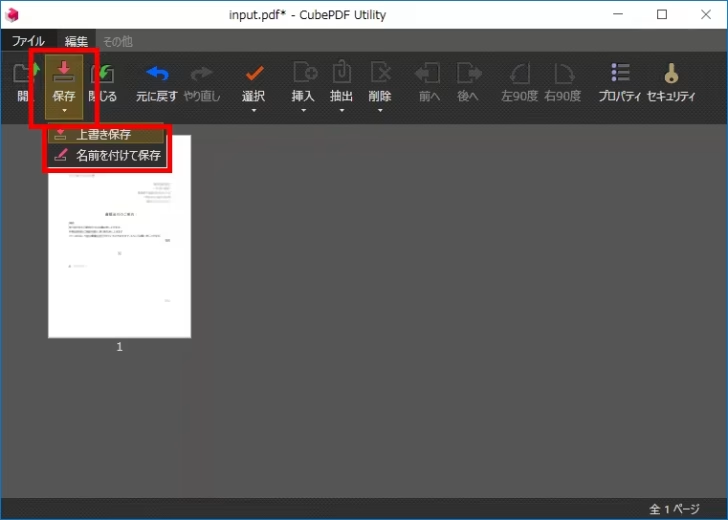
以上で、PDFファイルからプロパティ情報を削除できます。以下の画像は、プロパティ情報を削除した後に、Edgeブラウザでプロパティ情報を確認した画面です。
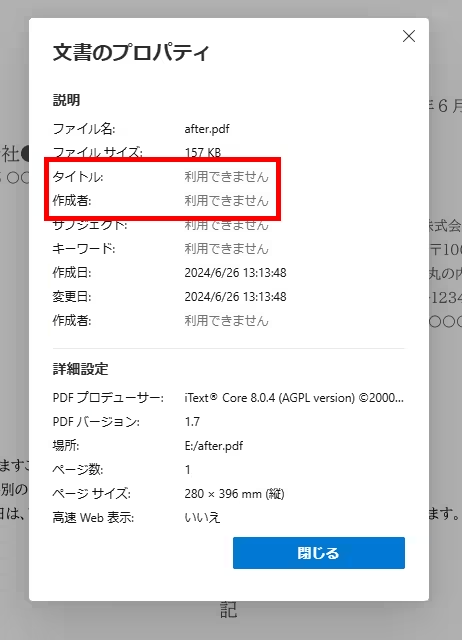
あとがき
取引先などから送られてくるPDFファイルのプロパティ情報を確認してみると、作成者欄に個人名や違う企業名が入っていることがあるので、PDFファイルでのやり取りの際には気を付けておきたいところです。
なお、Microsoft Officeで資料を作成してPDFとして保存しているなら、Microsoft Officeの設定でファイルから個人情報などを削除しておくとよいでしょう。